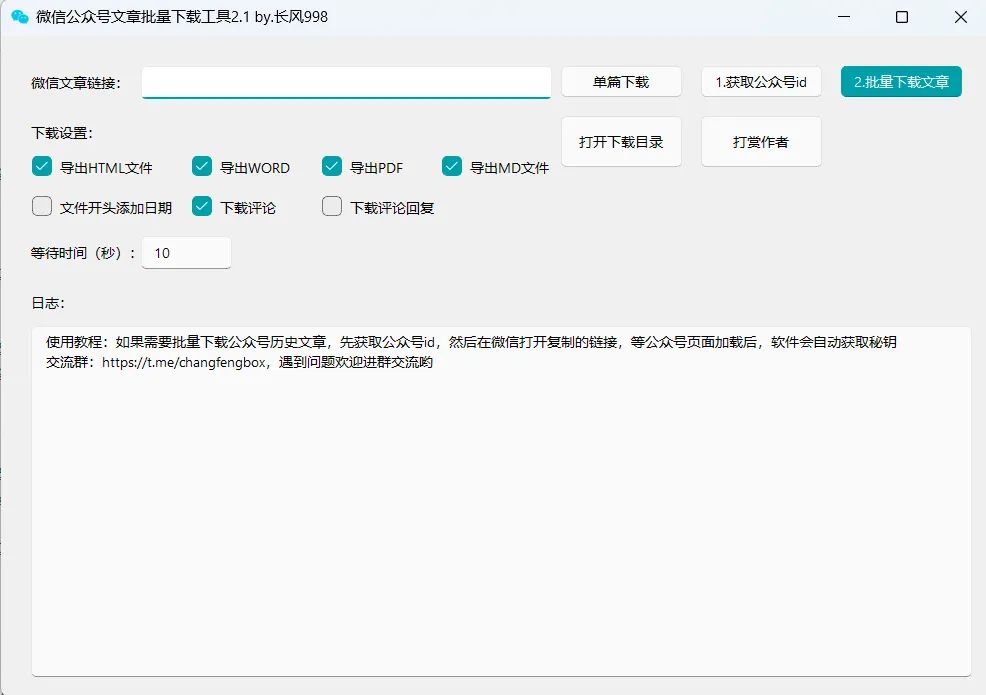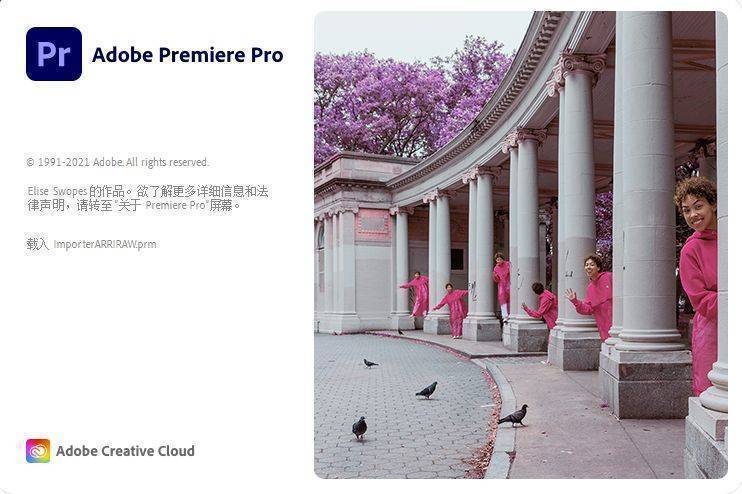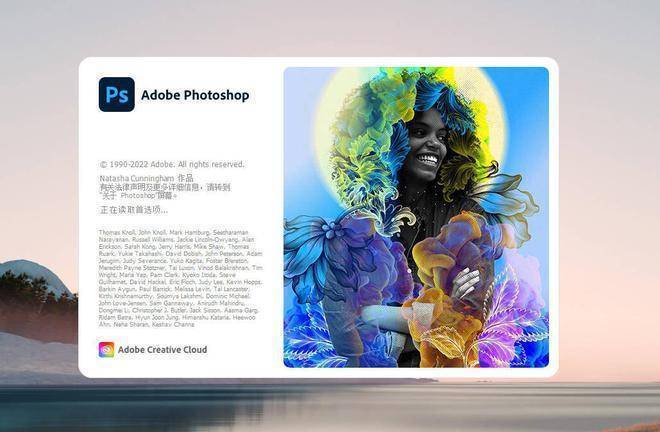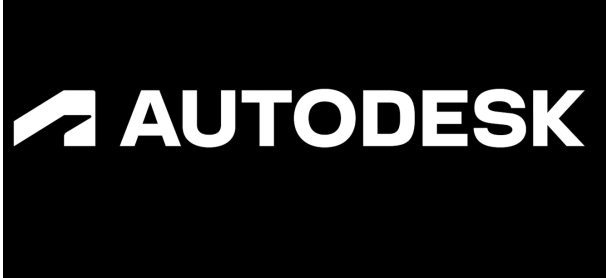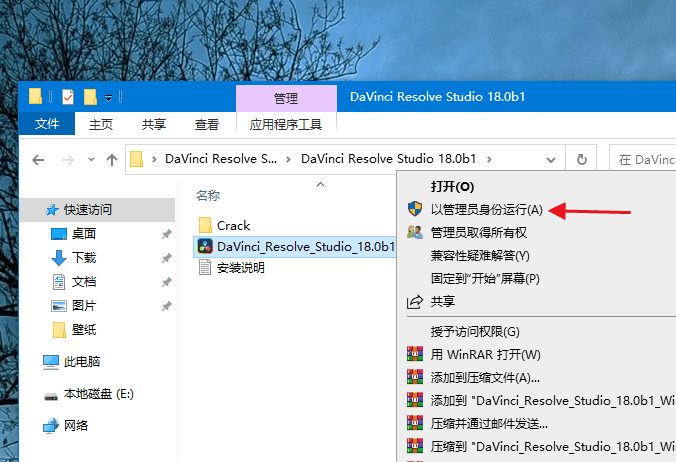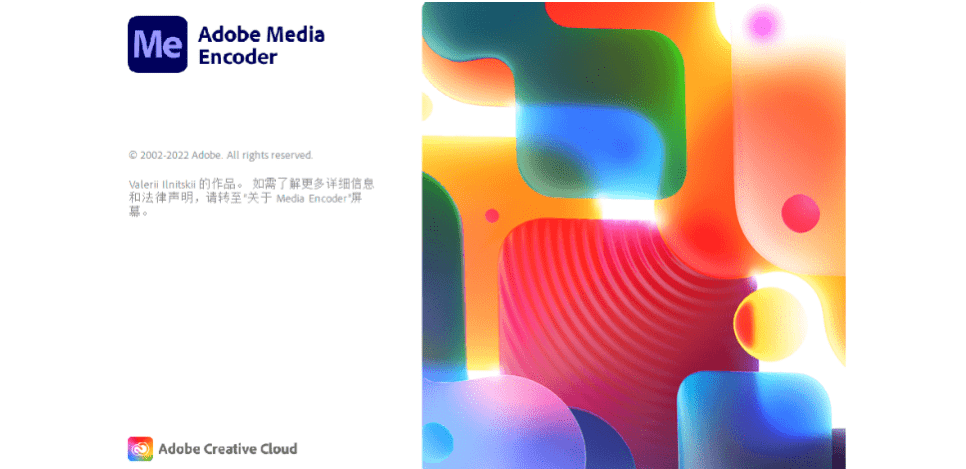Lightroom Classic 2021 v10.1简称为LR10.1,这是由Adobe公司推出的一体化照片管理和编辑解决方案,该软件相对来说是面向数码摄影、图形设计等专业人士和高端用户提供的一款照片编辑处理软件,其增强的校正工具、强大的组织功能以及灵活的打印选项可以帮助您加快图片后期处理速度,将更多的时间投入拍摄。
![图片[1]-Lightroom LR Classic 2023 软件安装包下载-附详细安装教程-千羽学社](https://www.66yyba.com/wp-content/uploads/2023/03/f0fb5-43ee6fb835294d96bdcf4d3a4d43433b.jpeg)
软件获取: #
安装教程
1、下载好的安装包先解压,解压完成后点击set-up启动软件安装;
![图片[2]-Lightroom LR Classic 2023 软件安装包下载-附详细安装教程-千羽学社](https://www.66yyba.com/wp-content/uploads/2023/03/c6e7a-9d9df21ea1fe4f2a827de26dd3eeecb2.png)
2、登陆adobe账号,没有账号点击获取adobe id注册;
![图片[3]-Lightroom LR Classic 2023 软件安装包下载-附详细安装教程-千羽学社](https://www.66yyba.com/wp-content/uploads/2023/03/8f610-13c2592533d645f1b8e6360dbec0e796.png)
3、接下来等待软件安装完成即可;
![图片[4]-Lightroom LR Classic 2023 软件安装包下载-附详细安装教程-千羽学社](https://www.66yyba.com/wp-content/uploads/2023/03/dec1a-cae03f01377a46cc951ff13ac57daddd.png)
4、安装完成后,软件自动打开,并且有试用7天的提示;
![图片[5]-Lightroom LR Classic 2023 软件安装包下载-附详细安装教程-千羽学社](https://www.66yyba.com/wp-content/uploads/2023/03/2a2e4-617540d6ca5144ba9167954a12b24af8.png)
5、接下来就要激活软件了,首先打开电脑桌面上的Adobe Creative Cloud;
![图片[6]-Lightroom LR Classic 2023 软件安装包下载-附详细安装教程-千羽学社](https://www.66yyba.com/wp-content/uploads/2023/03/57506-2c320225fbda4d80a551cd994560cb28.png)
6、点击右上角的头像,注销Adobe账号;
![图片[7]-Lightroom LR Classic 2023 软件安装包下载-附详细安装教程-千羽学社](https://www.66yyba.com/wp-content/uploads/2023/03/71b30-bc28d73311774b458eef2dce86fda19b.png)
7、然后打开解压好的注册机,选中RunMe程序启动;
![图片[8]-Lightroom LR Classic 2023 软件安装包下载-附详细安装教程-千羽学社](https://www.66yyba.com/wp-content/uploads/2023/03/2d34c-e23c8044d147486aa20d5a549080d04c.png)
8、打开后选中LR图标;
![图片[9]-Lightroom LR Classic 2023 软件安装包下载-附详细安装教程-千羽学社](https://www.66yyba.com/wp-content/uploads/2023/03/5906f-9a29538ffd574de59bbe6ca1b0e40f37.png)
9、点击下面的第二个按键;
![图片[10]-Lightroom LR Classic 2023 软件安装包下载-附详细安装教程-千羽学社](https://www.66yyba.com/wp-content/uploads/2023/03/df741-9c291c62f4e649e39cc4f1fb52ee88f1.png)
10、如果出现了弹窗,说明软件修改了安装位置,在弹窗里找到软件安装位置,根据弹窗右下角提示的文件替换,例如AE软件,右下角提示的是Lightroom .exe文件,那么在安装位置里找到对应的Lightroom 文件打开即可,如图,其他软件根据提示选中对应文件即可;
![图片[11]-Lightroom LR Classic 2023 软件安装包下载-附详细安装教程-千羽学社](https://www.66yyba.com/wp-content/uploads/2023/03/5f8a9-a09106872fcd4aa3aed37f4b8edf6932.png)
11、查找到以后,点击第三个药丸按钮,等待激活;
![图片[12]-Lightroom LR Classic 2023 软件安装包下载-附详细安装教程-千羽学社](https://www.66yyba.com/wp-content/uploads/2023/03/a76a2-0ad17e290a414362a66684e131395c28.png)
12、激活完成后,关掉注册机;
![图片[13]-Lightroom LR Classic 2023 软件安装包下载-附详细安装教程-千羽学社](https://www.66yyba.com/wp-content/uploads/2023/03/8330d-588f2df2eef744b9854a2fddd0994cb0.png)
13、打开LR软件,没有试用的提示且可以正常使用,说明软件已经激活成功了;
![图片[14]-Lightroom LR Classic 2023 软件安装包下载-附详细安装教程-千羽学社](https://www.66yyba.com/wp-content/uploads/2023/03/a4466-a1c1af3a85d745e9a998098c651340ab.png)
Portraiture最新版本更新介绍:
1、全新版本来袭,AI再升级
2、新增全身美白、多人默认
3、基于Adobe Lightroom CC
Portraiture系统配置介绍:
系统支持:Windows 11/10/
系统支持:MacOS11+,不支持M1芯片
基于宿主:For Adobe Lightroom Classic
支持语言:简体中文